Primera vez que uso el RICOH THETA Z1 y RICOH360
¡Bienvenido! Esta guía de inicio está diseñada para ayudar a los usuarios que utilizan por primera vez la cámara RICOH THETA Z1 360° y el servicio RICOH360 Cloud a tomar, subir y compartir fotos sin problemas.
Esta página ofrece una breve descripción general de lo que puede hacer con RICOH360, así como el flujo general de la guía y qué hacer en cada paso.
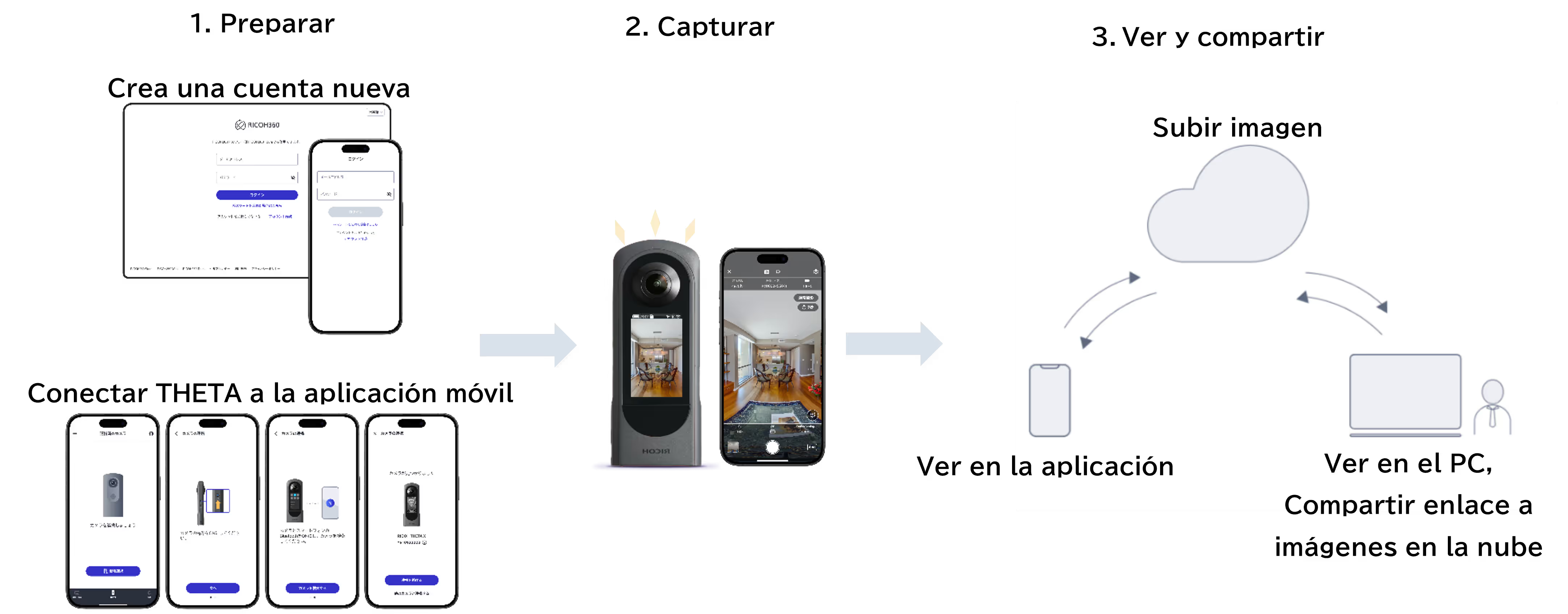
RICOH360 es un servicio que te permite gestionar, compartir y utilizar fotos y vídeos capturados con THETA en la nube. Las fotos y los vídeos subidos a la nube se pueden ver a través de un navegador web en tu PC o smartphone.
Además, al utilizar la aplicación RICOH360 para teléfonos inteligentes, puede conectar la THETA a la aplicación y tomar, ver, gestionar, editar y compartir fotos y vídeos en la nube desde su teléfono inteligente.




